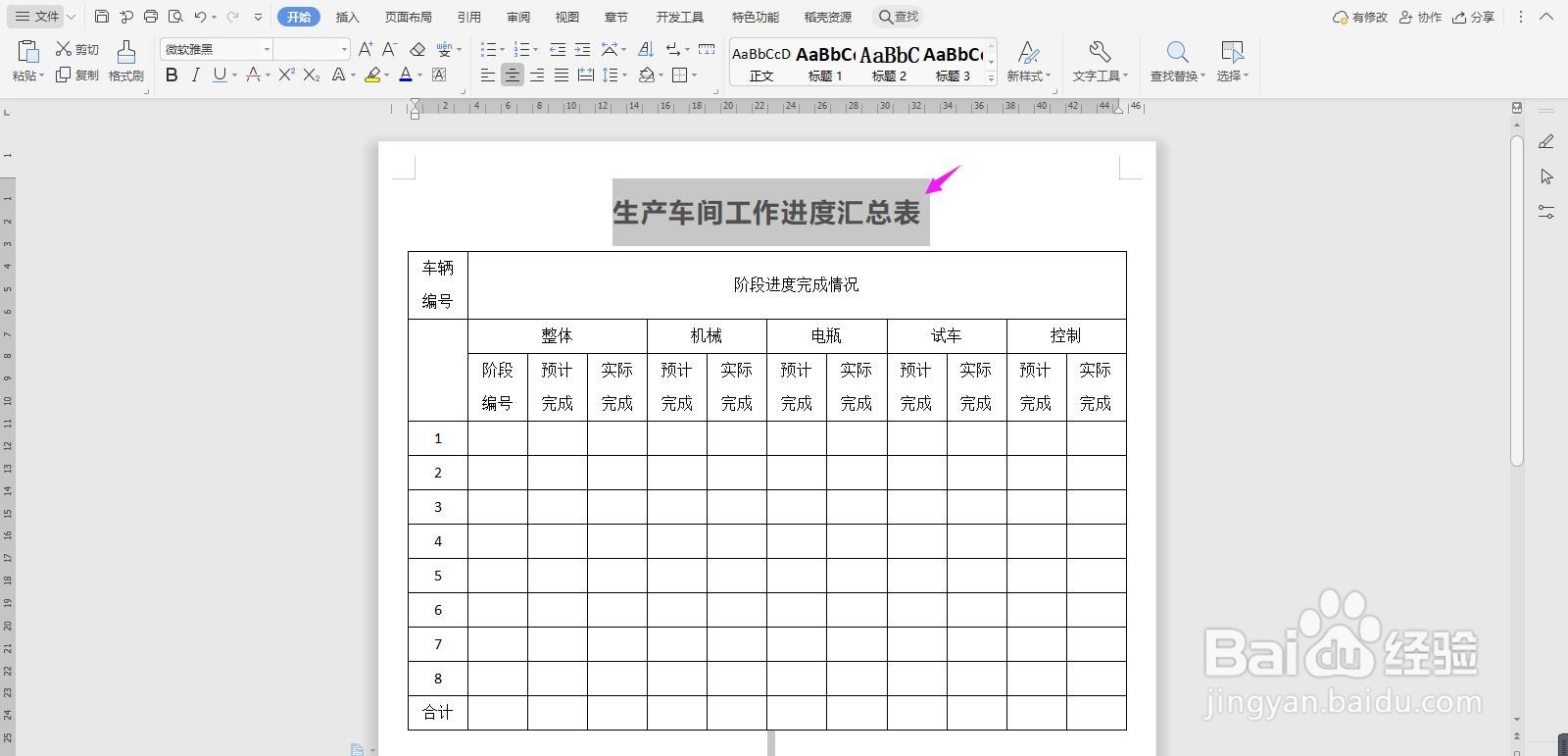1、打开Word文档,点击导航栏上的“插入-表格”,选择“插入表格”
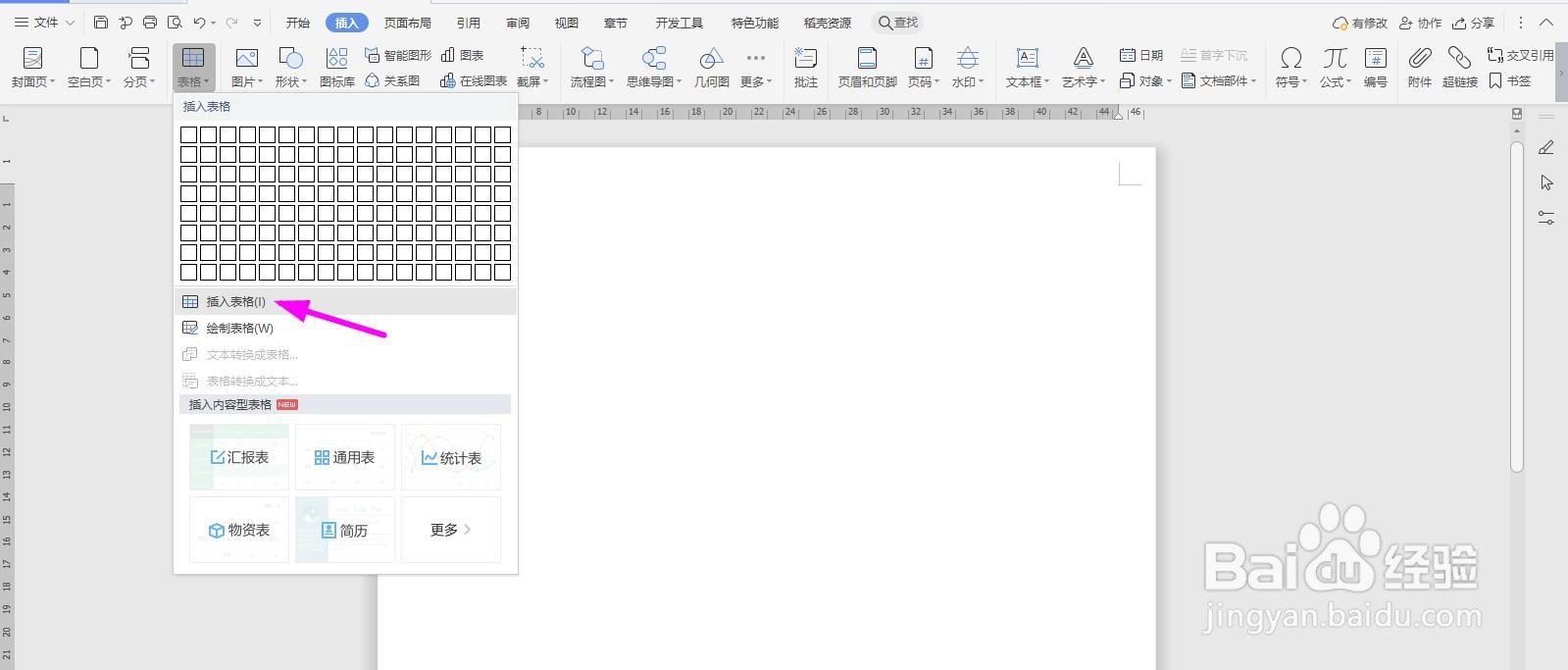
2、插入“12列;12行”表格,点击“确定”
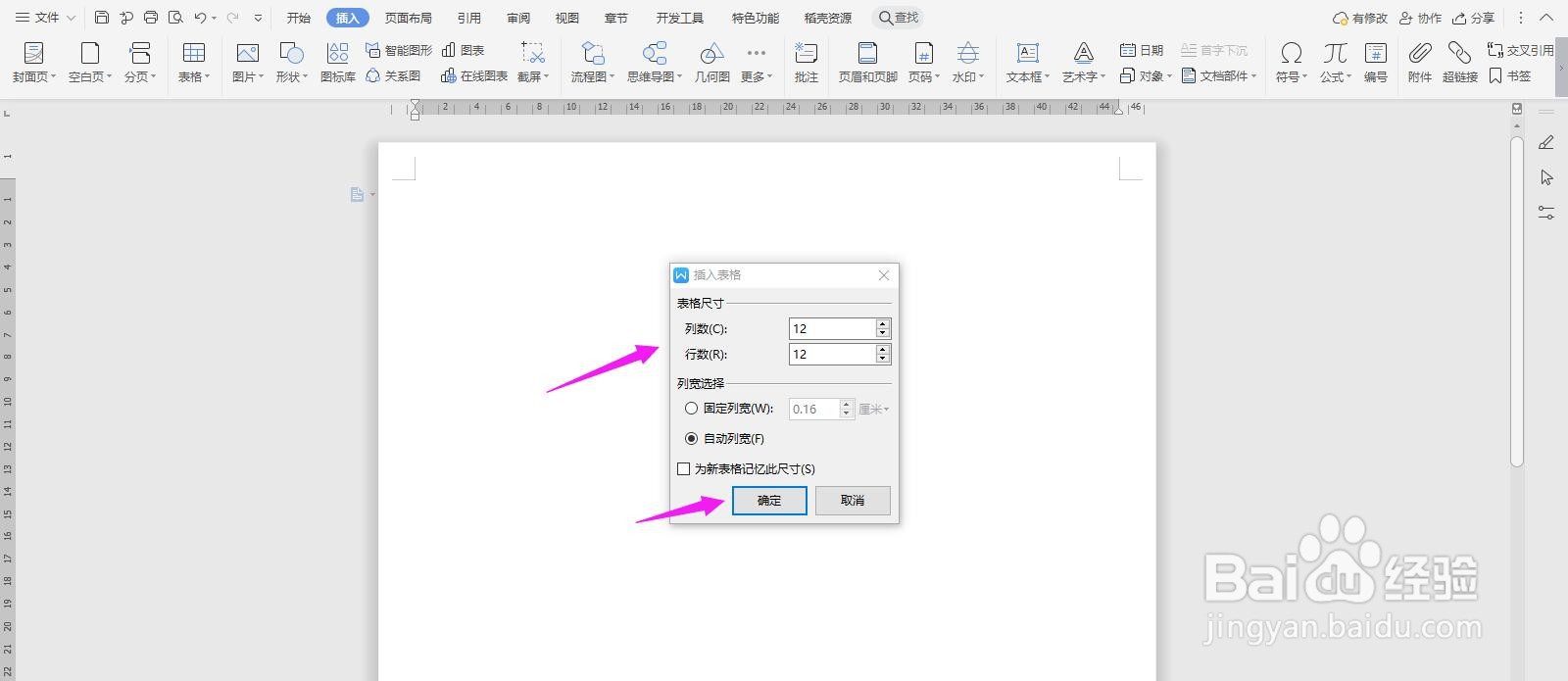
3、选中表格,点击“表格工具-对齐方式”中的“水平居中”
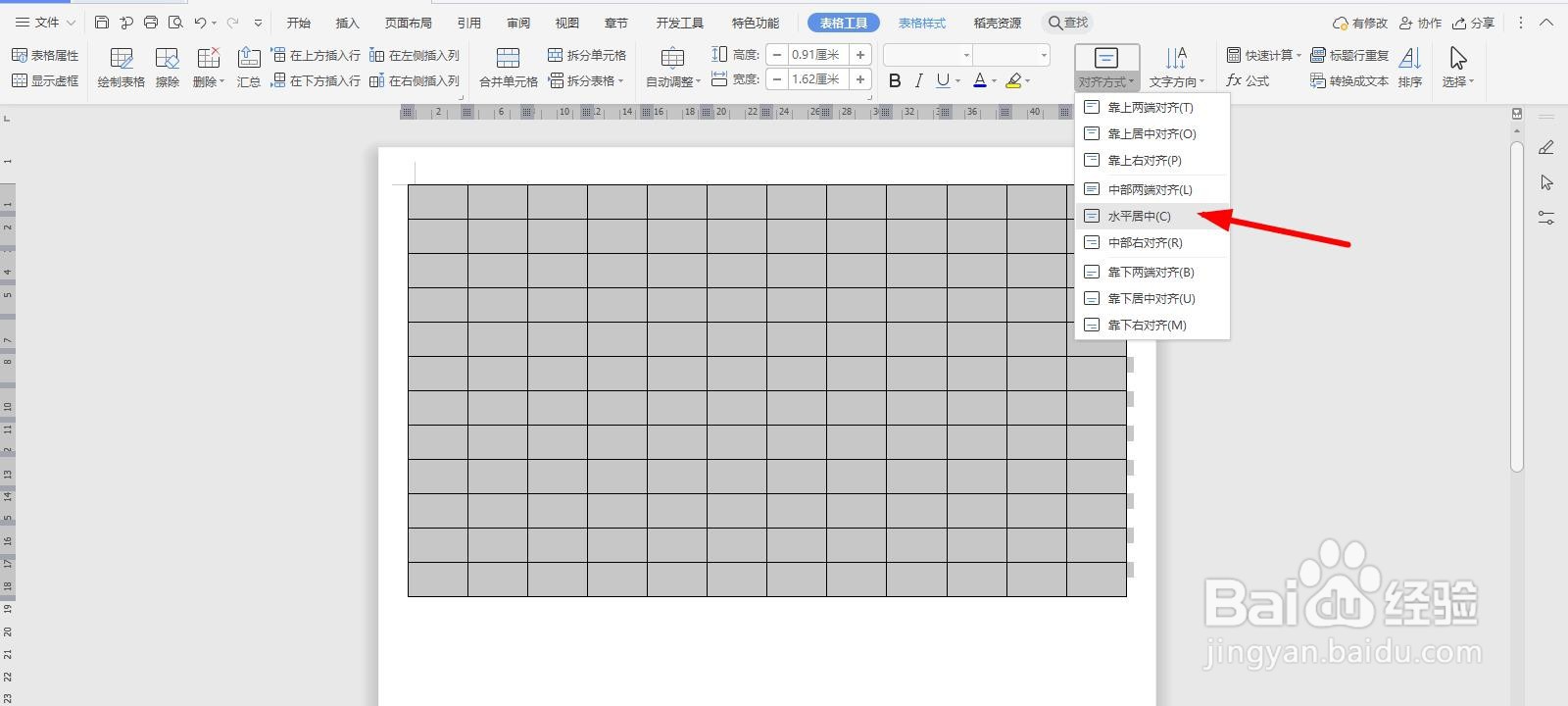
4、按照下面所示,一一输入对应的内容
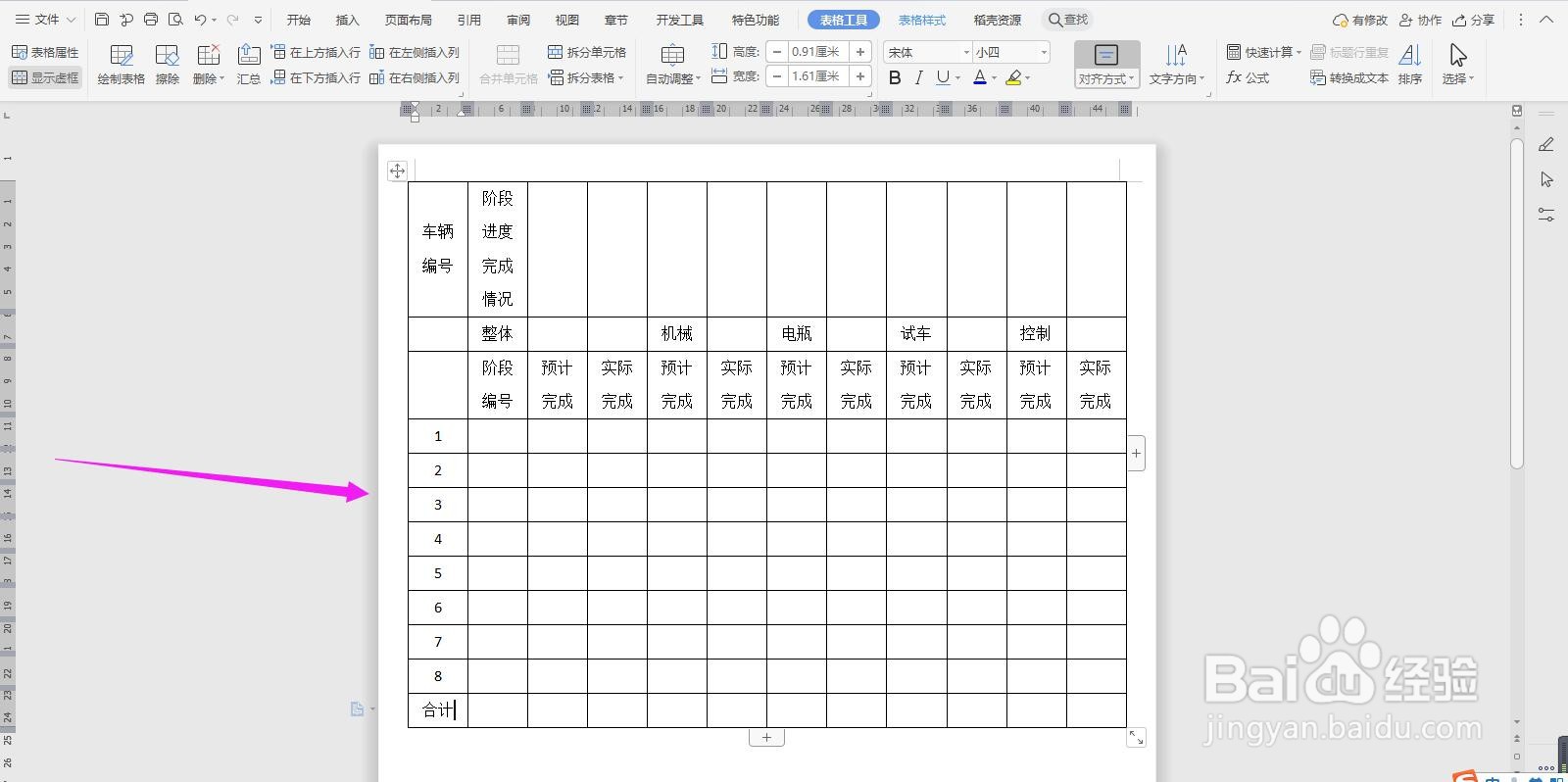
5、选中下面的单元格,点击“合并单元格”
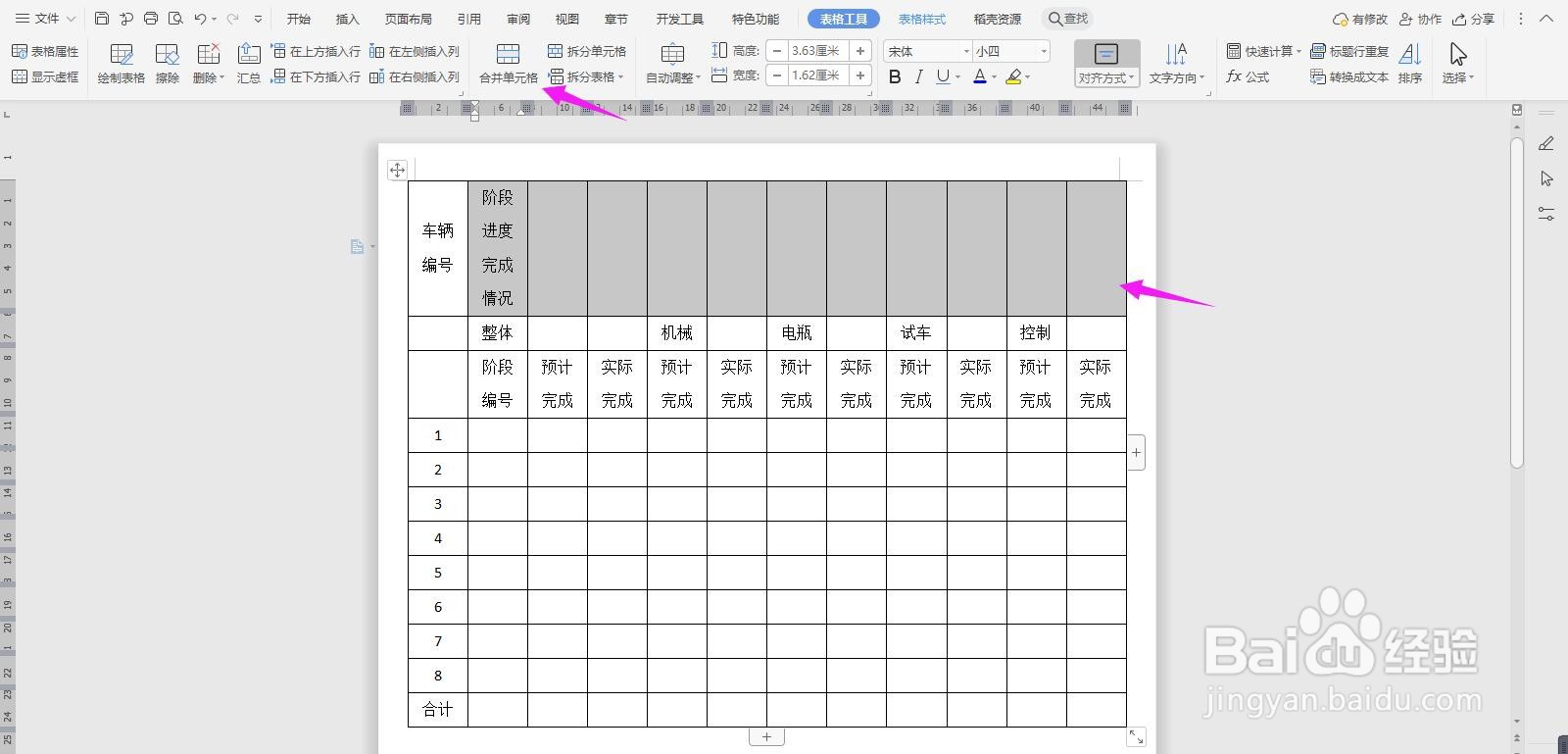
6、再选中下面的单元格,点击“合并单元格”

7、再将剩下的单元格,一一分别合并,如下图所示
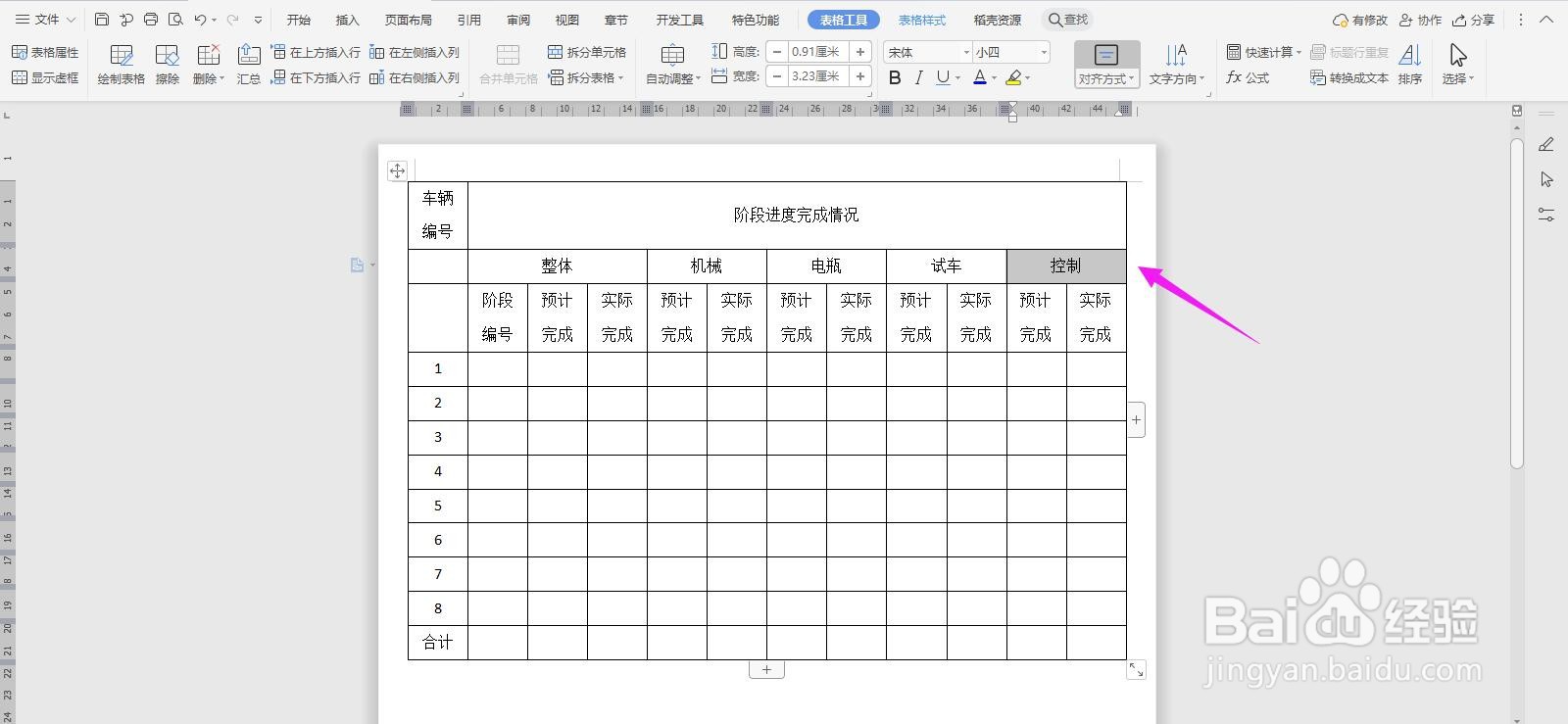
8、在表格上面输入“生产车间工作进度汇总表”加粗、居中、放大, 这样表格就制作完成了
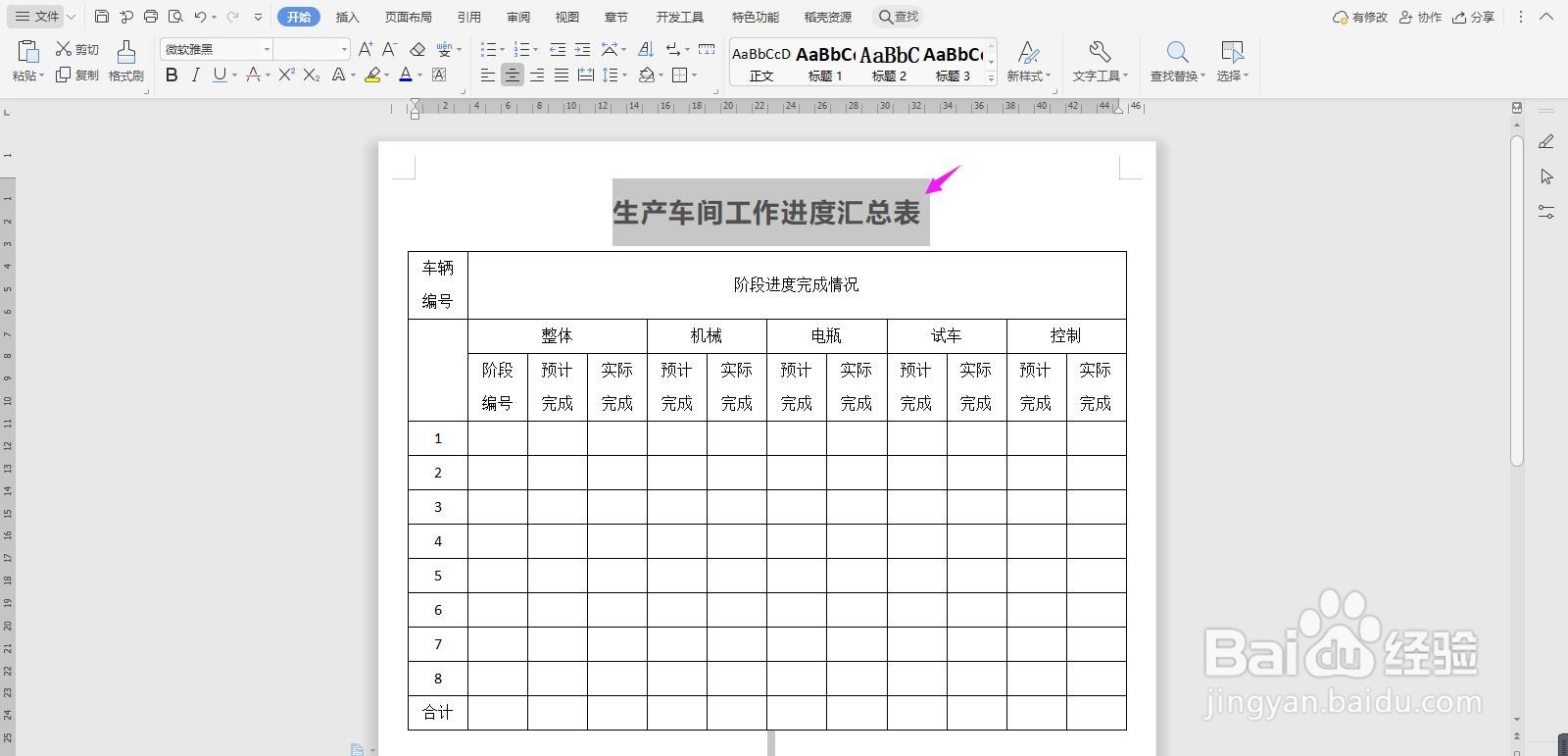
时间:2024-10-12 07:47:21
1、打开Word文档,点击导航栏上的“插入-表格”,选择“插入表格”
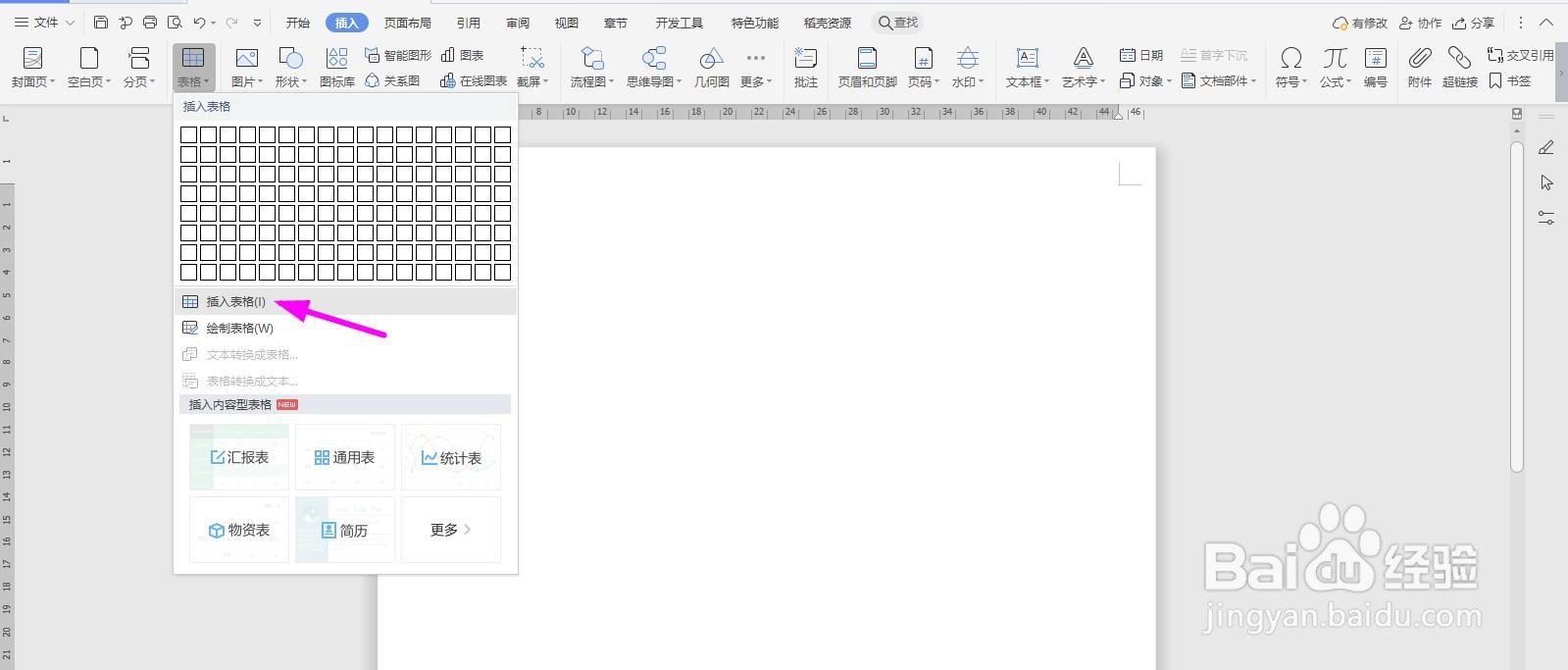
2、插入“12列;12行”表格,点击“确定”
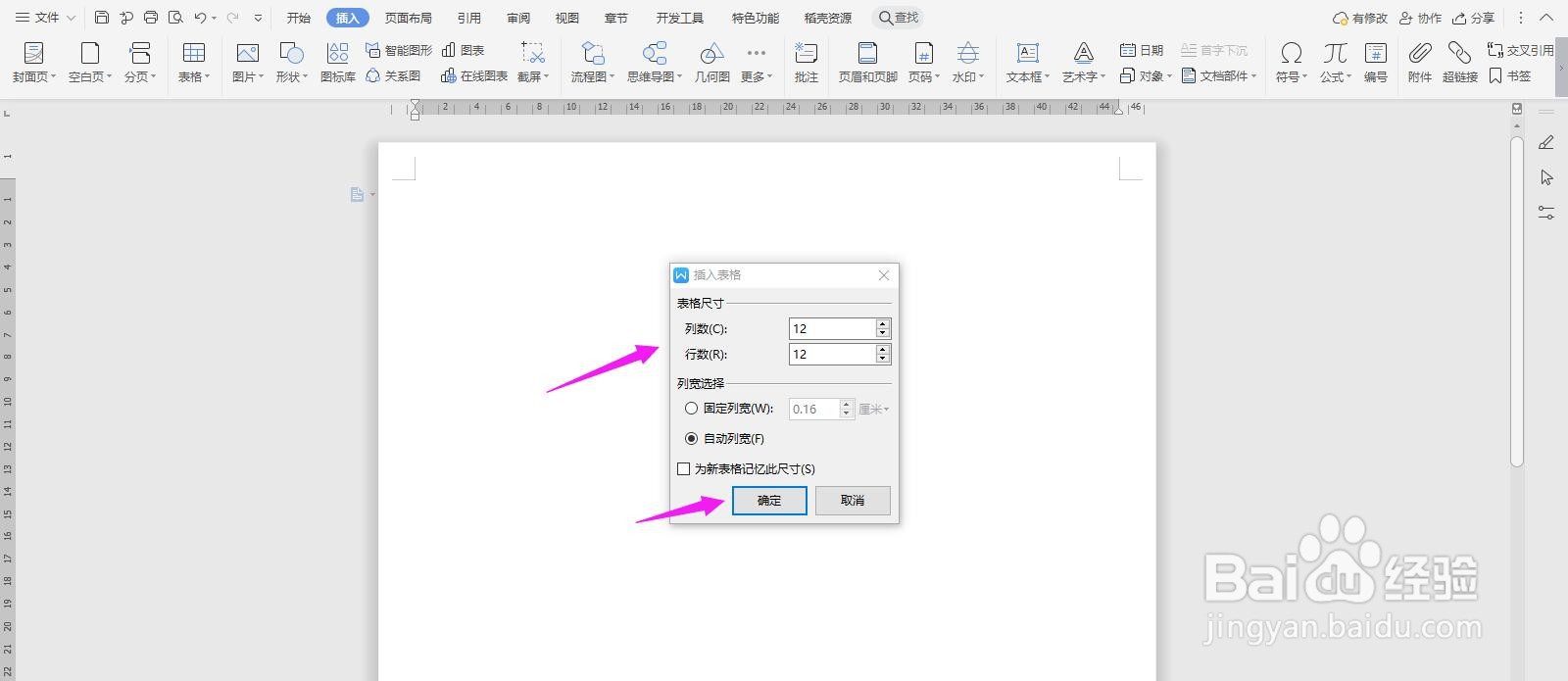
3、选中表格,点击“表格工具-对齐方式”中的“水平居中”
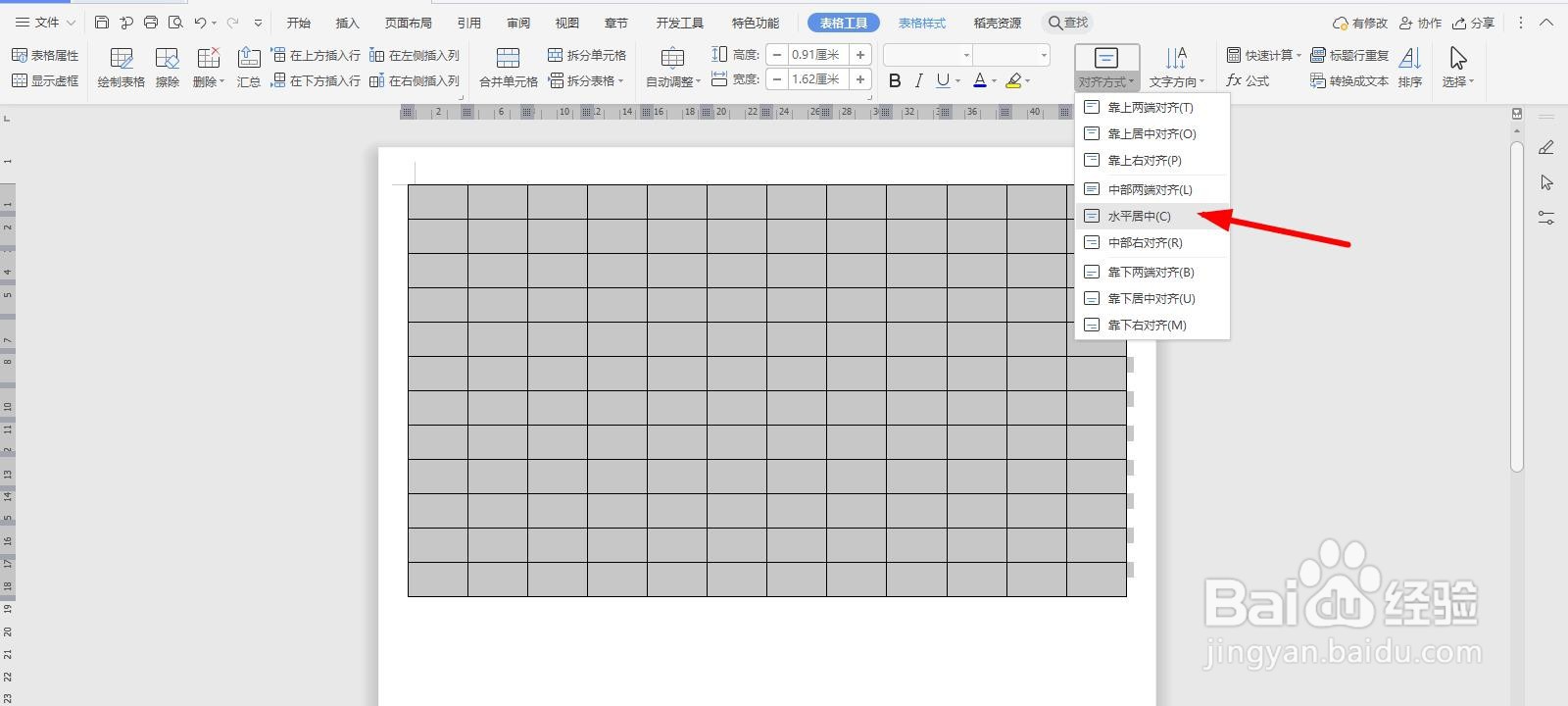
4、按照下面所示,一一输入对应的内容
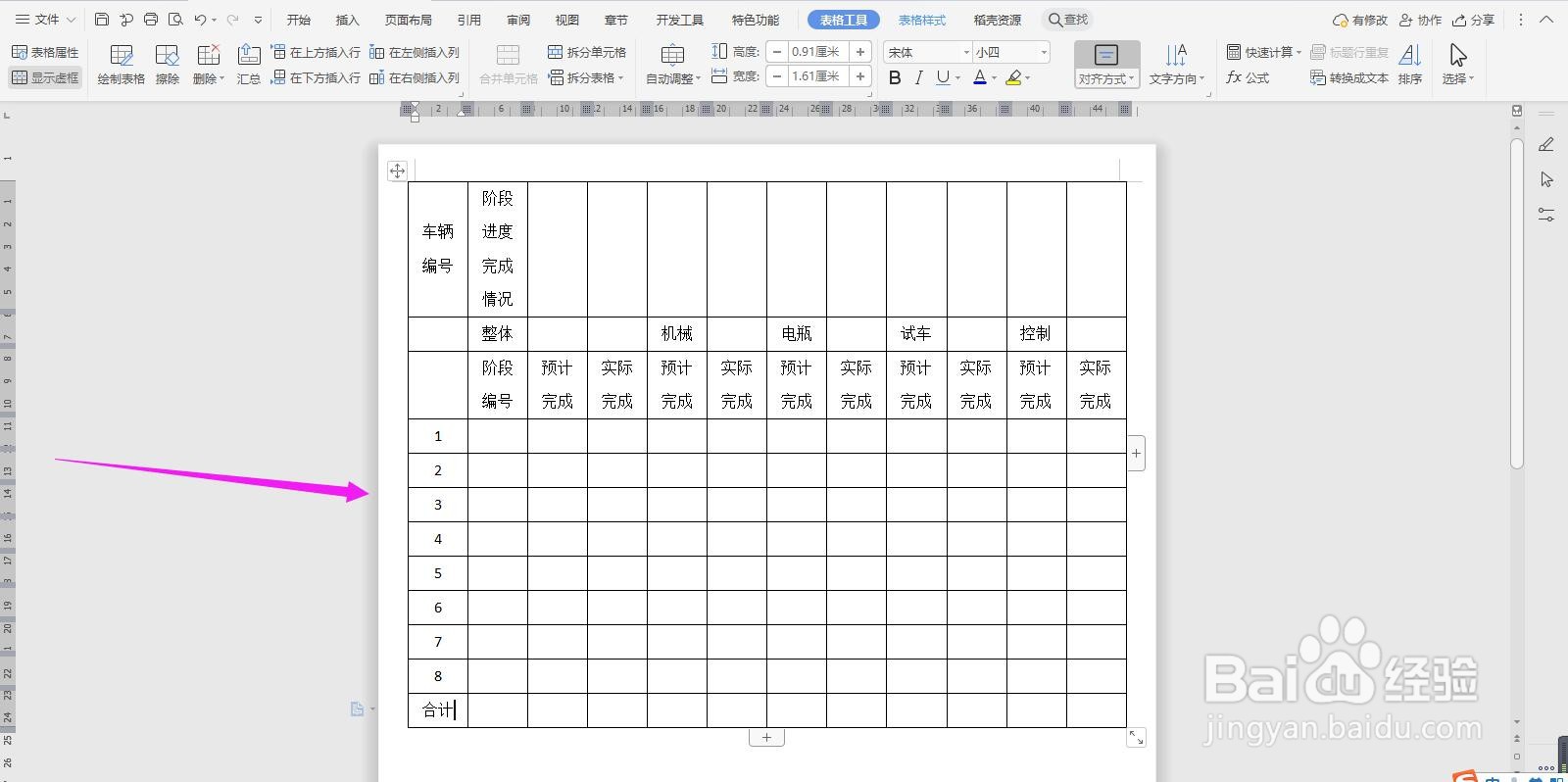
5、选中下面的单元格,点击“合并单元格”
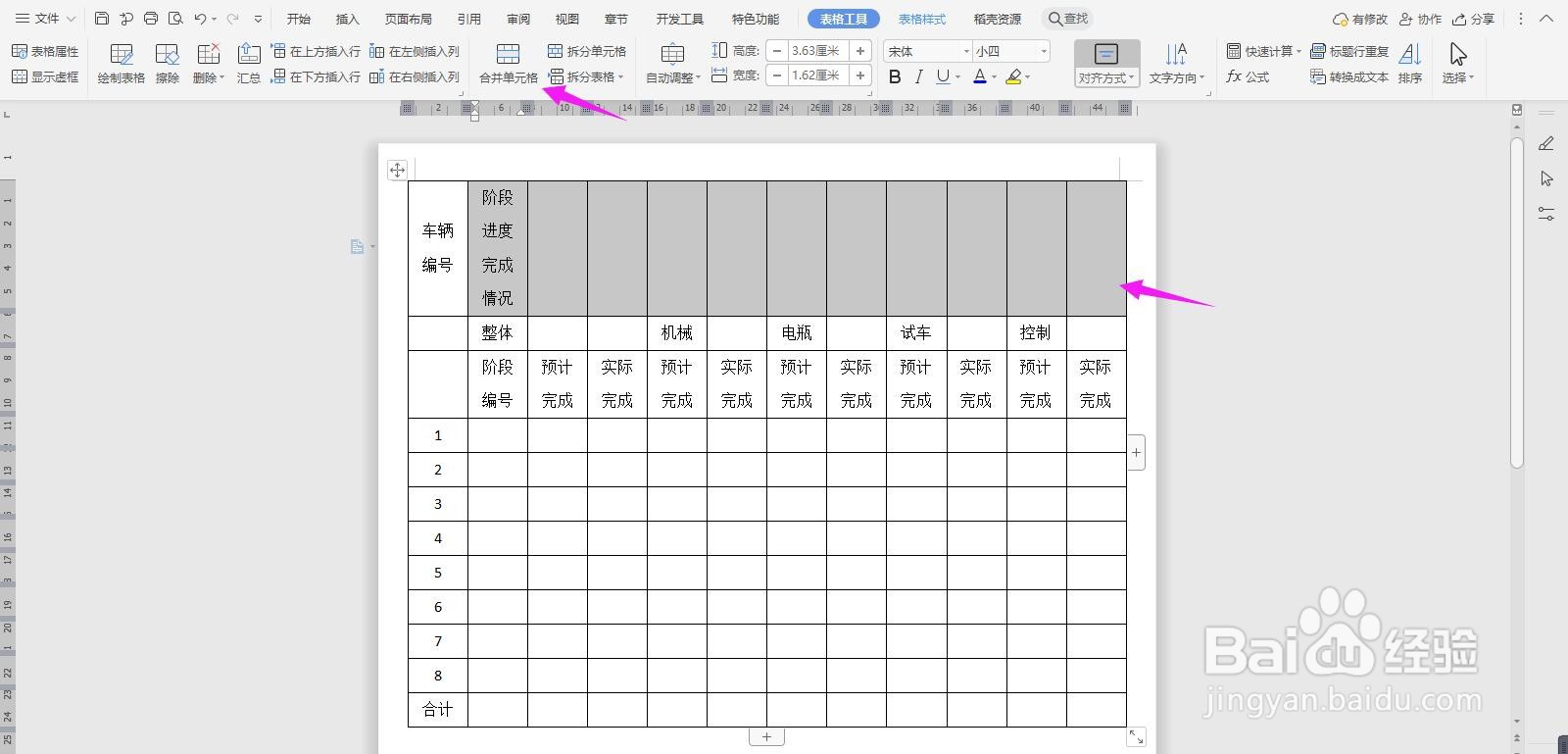
6、再选中下面的单元格,点击“合并单元格”

7、再将剩下的单元格,一一分别合并,如下图所示
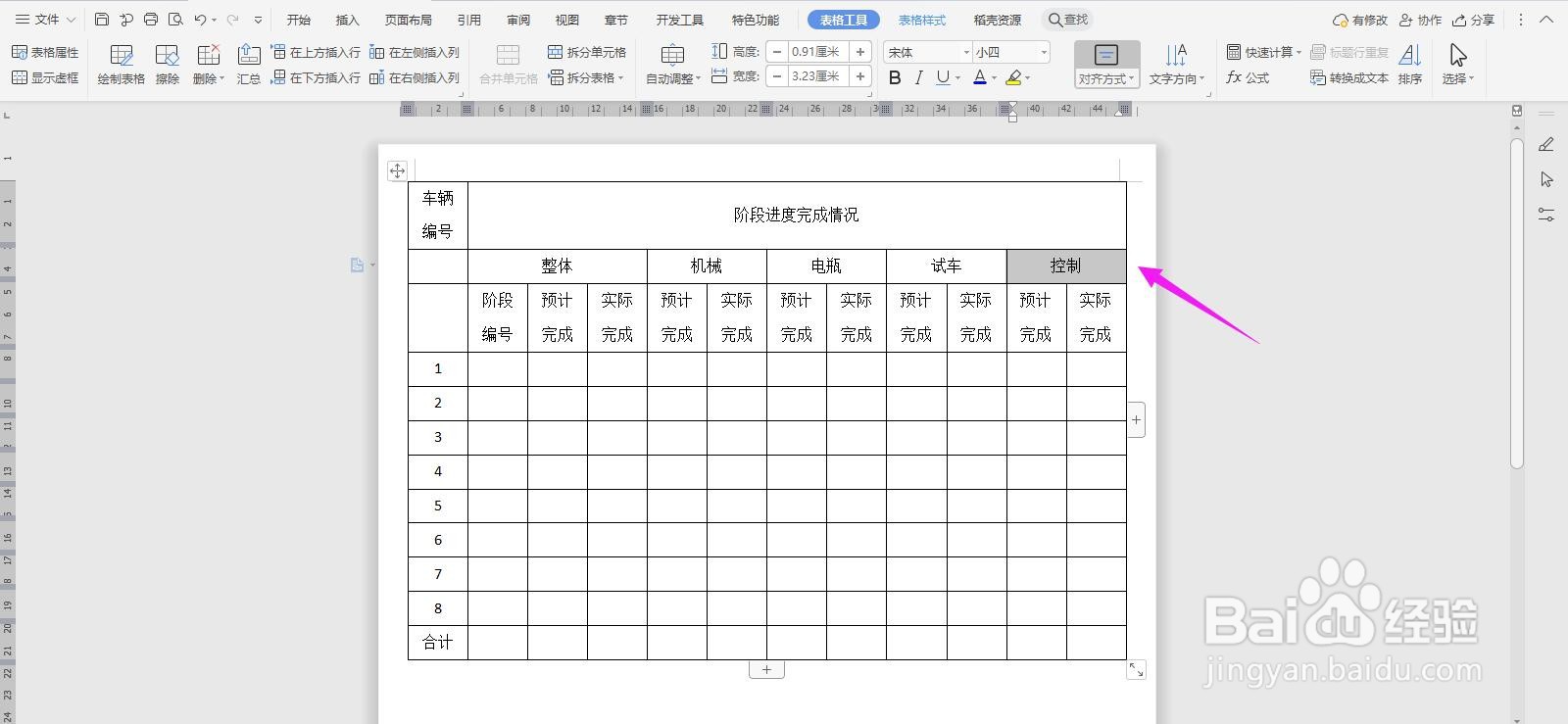
8、在表格上面输入“生产车间工作进度汇总表”加粗、居中、放大, 这样表格就制作完成了